vegas pro渲染视频的方法步骤
2020-09-02 09:05作者:下载吧
vegas pro这款软件是一款非常好用的视频编辑工具,通过这款软件我们可以对电脑中的视频文件进行一些编辑操作,这些编辑操作包括对视频的各种处理功能,可以很好的完成视频的处理相关问题。很多时候我们在通过这款软件完成视频的编辑处理之后,会需要用到渲染视频的功能,这样的话就需要用到这款软件来进行渲染了,接下来小编就跟大家分享一下vegas pro这款软件渲染视频的操作方法吧,感兴趣的朋友不妨一起来看看这篇方法教程,希望这篇教程能够帮到大家。

方法步骤
1.首先第一步,我们打开软件之后,在软件的主界面中需要选择我们想要输出的时间线区域,选择好想要渲染的视频时间片段。

2.选择好目标视频片段之后,我们点击界面左上角的渲染图标,如下图中所示,点击这个渲染图标就可以打开渲染为界面,进行相关的渲染设置了。
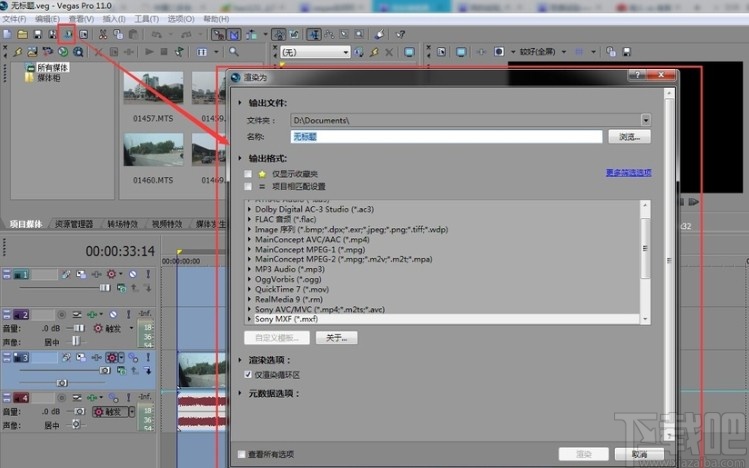
3.在这个渲染为窗口中,我们需要设置渲染的保存地址,也就是输出文件夹,设置之后还要设置名称。
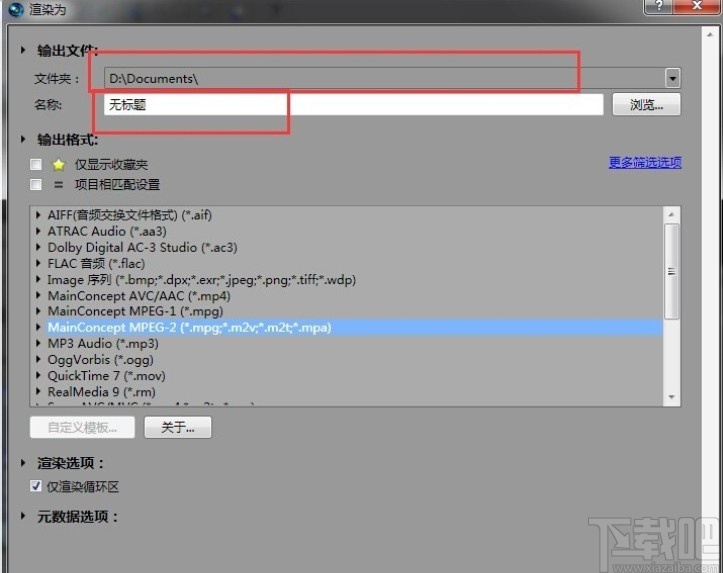
4.之后下一步我们在下方的输出格式模块,需要选择想要渲染的视频格式,根据自己的需求选择这个格式即可。
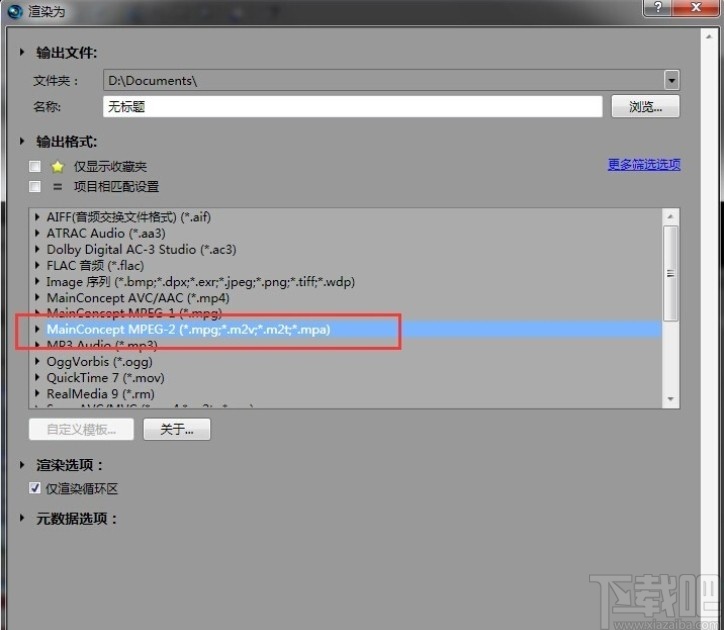
5.在选择渲染格式的时候,可以点击格式左边的五角星图标,点亮这个图标之后可以将这个格式添加到我们的渲染收藏夹当中。
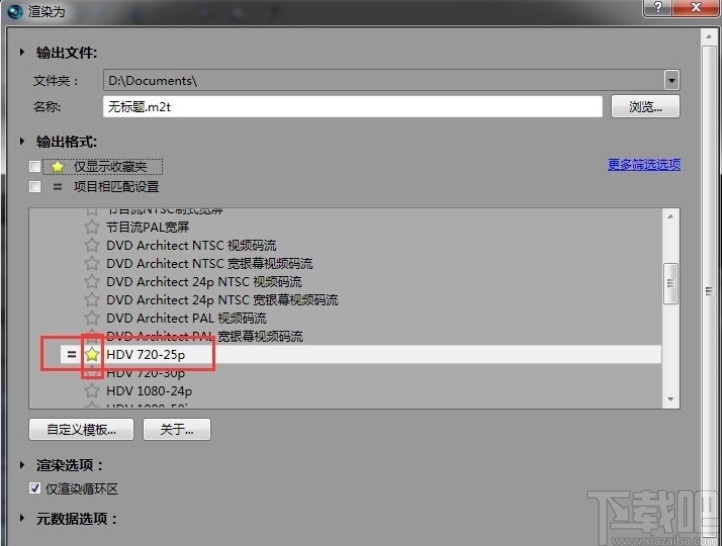
6.设置好格式之后,我们点击界面右下角的这个渲染按钮就可以开始渲染视频的操作了。
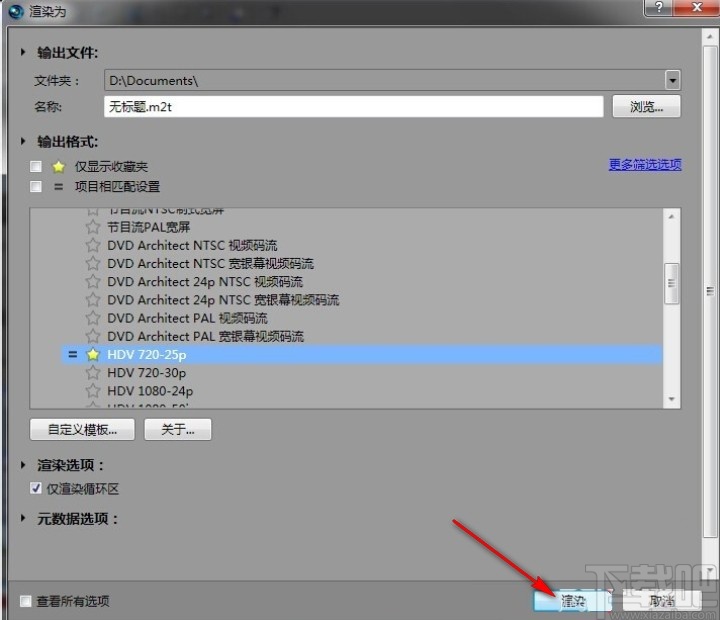
7.最后界面中会显示渲染进度,我们等待这个渲染操作完成之后就可以得到渲染之后的视频文件了。

以上就是小编今天跟大家分享的使用vegas pro这款软件来渲染视频的操作方法了,有需要的朋友赶紧试一试这个方法吧,希望这篇方法教程能帮到大家。